Chrome 成為流行的瀏覽器是有原因的:它速度快、功能強大,並且與流行的應用程序、服務和擴展程序兼容。但是,所有這些功能都來自某個地方,最終會給您的RAM帶來壓力。Chrome 是一個內存大戶。幸運的是,現在有一個簡單的方法可以解決這個問題。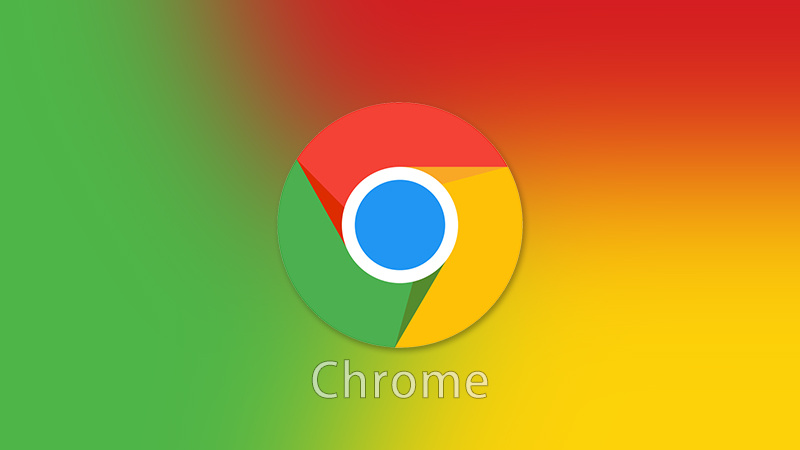
為什麼 Chrome 使用如此多的內存?
您打開的每個選項卡都是 Chrome 管理的一個新活動,瀏覽器將每個選項卡作為自己的進程運行。這樣一來,一個選項卡可能會出錯,而不會影響其他選項卡。Chrome 的速度也很快,因為它具有預呈現功能,它會佔用 RAM 以儘可能快地載入內容。此外,您打開的選項卡越多——以及您在這些選項卡中運行的資源最密集的任務——您使用的 RAM 就越多。
在它成為一個真正的問題之前,它並不是一個真正的問題:如果您的系統用完了 RAM,您就會遇到性能問題,這都是因為您的互聯網瀏覽器無法正確處理其 RAM。
Memory Saver 如何在使用 Chrome 時保留 RAM
值得慶幸的是,谷歌通過一項名為「 Memory Saver 」的新功能解決了這些問題。有了它,當您在其他標籤中工作時,Chrome 會自動使未使用的標籤處於非活動狀態。當您返回到這些非活動標籤頁時,Chrome 會重新打開它們。據該公司稱,Memory Saver 使用的內存比沒有它的 Chrome 少 30%,這應該可以解決瀏覽器的大部分內存問題。
Memory Saver 並不是 Chrome 中唯一的新「性能」功能。谷歌還推出了一項「節能器」功能,它可以降低性能以延長電池壽命,這對於我們這些使用筆記本電腦工作的人來說至關重要。
如何使用 Memory Saver 釋放 Chrome 中的 RAM
Memory Saver 將在接下來的幾周內正式向用戶推出,但它現在可以作為功能標誌使用。Flags 是 Chrome 遠離大多數用戶的「實驗性功能」;有些尚未完成,這意味著它們可能會對您的瀏覽器產生不利影響。然而,由於 Memory Saver 就在附近,它似乎是一個可以安全啟用的標誌。
要查看它,請將以下鏈接粘貼到地址欄中,然後按回車鍵:chrome://flags/#high-efficiency-mode-available。在這裡,單擊「默認」,選擇「啟用」,然後單擊「重新啟動」。當 Chrome 重新啟動時,前往「設置」,您會注意到屏幕左側有一個新的「性能」選項卡,「內存保護程序」現在位於此處。單擊滑塊以打開該功能。如果有網站您希望 Chrome 始終保持活動狀態,您可以單擊「添加」將它們添加到列表中。每當您返回到非活動的標籤頁時,Chrome 都會通知您並告訴您通過將其設為非活動狀態它節省了多少 RAM。
实测无效
